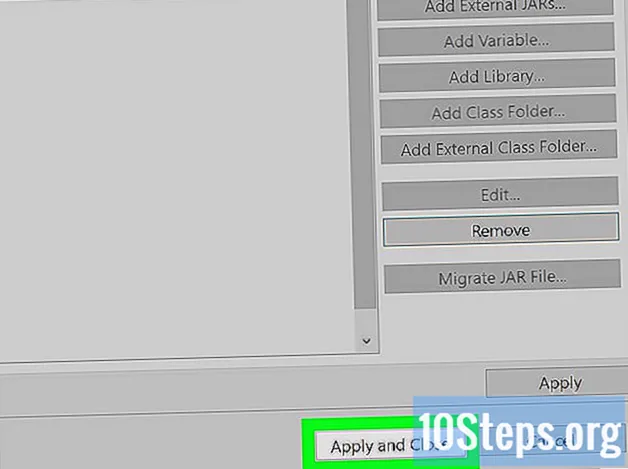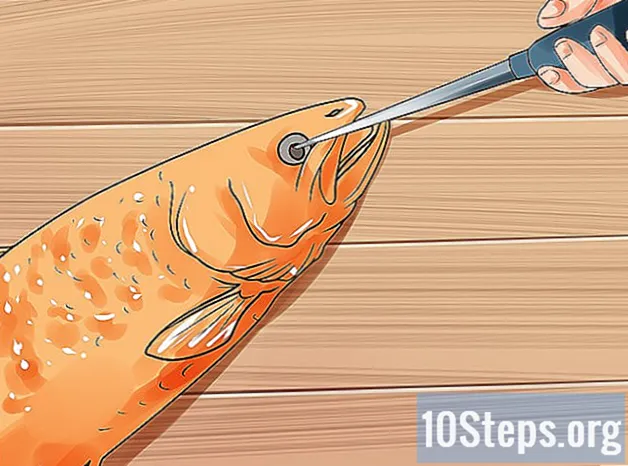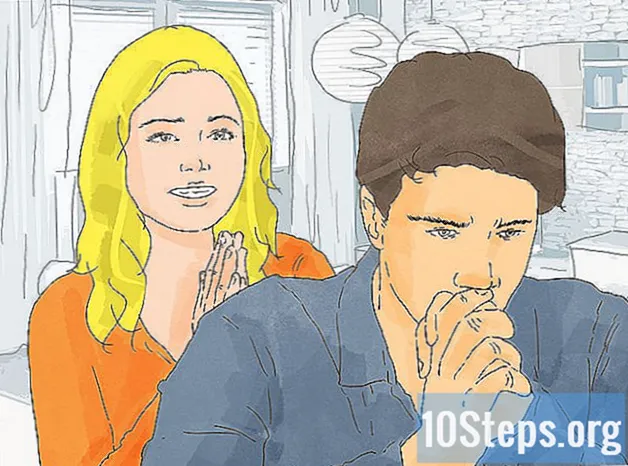Nilalaman
Iba Pang Mga SeksyonItinuturo sa iyo ng wikiHow na ito kung paano makahanap ng iyong naka-park na kotse gamit ang Maps app sa iyong iPhone. Ang pagpapaandar na ito ay ginagawa sa pamamagitan ng Bluetooth, kaya magagamit lamang ito sa mga gumagamit na ang mga kotse ay pinagana ang Bluetooth.
Mga hakbang
Bahagi 1 ng 5: Kinukumpirma na ang "Ipakita ang Naka-park na Lokasyon" ay Bukas na
Buksan ang iyong iPhone Mga setting. Ang app na ito ay isang kulay-abo na gear, karaniwang matatagpuan sa home screen.

Mag-scroll pababa at tapikin ang Mga Mapa. Ito ay halos kalahating bahagi ng Pahina.
Mag-scroll pababa sa Ipakita ang Lokasyong Naka-park. Nasa ilalim ito ng "Iyong Kotse." Suriin upang matiyak na nakabukas ang pindutan na ito.Kung gayon, ang berde ay magiging berde. Kung naka-off ito, magiging puti ito.- Kung ang Ipakita ang Lokasyong Naka-park naka-off ang pindutan, i-slide ito sa posisyon na "Bukas". Magiging berde ito.
Bahagi 2 ng 5: Paganahin ang Mga Serbisyo sa Lokasyon

Tapikin Bumalik. Matatagpuan ito sa itaas na kaliwang sulok ng screen.
Mag-scroll pataas at tapikin ang Pagkapribado. Ito ay nasa itaas na kalahati ng pahina.
Tapikin Mga Serbisyo sa Lokasyon. Ito ay nasa tuktok ng pahina.
I-slide ang pindutan ng Mga Serbisyo ng Lokasyon sa posisyon na "Nasa". Magiging berde ito. Papayagan ng setting na ito ang GPS ng iyong telepono na kilalanin ang iyong lokasyon.
Bahagi 3 ng 5: Paganahin ang Madalas na Pagsubaybay sa Lokasyon
Mag-scroll pababa at tapikin ang Mga Serbisyo sa System. Ito ay nasa ilalim ng pahina.
Mag-scroll pababa at tapikin ang Madalas na Lokasyon. Halos kalahati na ng pahina.
I-slide ang pindutang Madalas na Mga Lokasyon sa posisyon na "Nasa". Magiging berde ito.
Bahagi 4 ng 5: Pagpapares ng Iyong iPhone sa Bluetooth ng Iyong Kotse
Buksan ang sasakyan mo. Tiyaking kasama mo ang iyong iPhone.
I-on ang Bluetooth ng iyong sasakyan. Hanapin ang "Bluetooth" o ang simbolo ng Bluetooth sa mga setting ng pag-navigate ng iyong sasakyan.
- Hindi lahat ng kotse ay magkakaroon ng mga kakayahan sa Bluetooth. Kung hindi mo mahahanap ang Bluetooth sa mga setting ng pag-navigate ng iyong kotse, kumunsulta sa manu-manong kotse mo upang makita kung mayroong isang setting ng Bluetooth at, kung gayon, kung saan ito mahahanap.
Buksan ang Mga Setting ng iyong iPhone. Ang app na ito ay isang kulay-abo na gear, karaniwang matatagpuan sa home screen.
Tapikin Bluetooth. Malapit ito sa tuktok ng pahina.
I-slide ang pindutan ng Bluetooth sa posisyon na "Naka-on". Ang Bluetooth ay nakabukas na ngayon.
- Maaari mong sabihin na naka-on ang Bluetooth kung nakakita ka ng isang maliit na icon ng Bluetooth sa kanang bahagi sa itaas ng screen.
I-tap ang pangalan ng iyong sasakyan. Lilitaw ang pangalan sa ilalim ng "Aking Mga Device" pagkatapos mong i-on ang Bluetooth.
- Kung hindi ka sigurado kung aling Bluetooth device sa listahan ang tumutugma sa iyong sasakyan, suriin ang manu-manong sasakyan mo para sa pangalang dapat mong hanapin.
- Maaaring kailanganin mong maglagay ng isang code sa pagpapares pagkatapos i-tap ang pangalan ng iyong sasakyan. Dapat ipakita ang code ng pagpapares sa stereo o menu ng pag-navigate ng iyong sasakyan. Kung hindi ka nakakakita ng isang code ngunit humihiling ang iyong iPhone ng isa, kakailanganin mong suriin ang manu-manong sasakyan mo upang makita kung paano makuha ang code na ito.
- Kapag nakakonekta ang iyong iPhone sa pamamagitan ng Bluetooth, sasabihin nitong "Nakakonekta" sa tabi ng pangalan ng aparato ng iyong sasakyan sa listahan ng "Aking Mga Device". Ang iyong iPhone ay ipinares na ngayon sa Bluetooth ng iyong kotse.
Bahagi 5 ng 5: Paghahanap ng Iyong Naka-park na Kotse Gamit ang Maps App
Iparada mo ang iyong sasakyan.
- Siguraduhing dalhin ang iyong iPhone. Itatala ng iyong telepono ang lokasyon ng iyong sasakyan kapag pinatay mo ang kotse at naka-disconnect ang Bluetooth.
Buksan Mga Mapa kailan oras na upang hanapin ang iyong sasakyan.
I-tap ang Search bar. Matatagpuan ito sa ibabang ikatlong bahagi ng screen at sinasabing "Maghanap para sa isang lugar o address."
Tapikin Naka-park na Kotse. Mag-zoom out ang mga mapa upang ihayag ang lokasyon ng iyong kotse.
- Kung hindi mo nakikita ang Naka-park na Kotse pagpipilian, hindi naitala ng iyong iPhone ang lokasyon ng iyong naka-park na kotse (malamang dahil ang iPhone ay hindi nakakonekta sa Bluetooth ng kotse).
- Tapikin Mga Direksyon upang makakuha ng mga direksyon sa iyong sasakyan. Dadalhin ng mga mapa ang mga direksyon papunta sa iyong naka-park na kotse, gamit ang iyong ginustong uri ng transportasyon.
- Maaari kang pumili ng isang uri ng transportasyon maliban sa iyong ginustong uri. Matatagpuan ito sa ilalim ng screen. Maaari kang pumili upang magmaneho (Magmaneho), lakad (Lakad), sumakay sa pampublikong sasakyan (Transit), o gumamit ng isang serbisyo ng rideshare o taxi (Sumakay).
- Tapikin Punta ka na. Ididirekta ka na ngayon ng mga mapa sa iyong sasakyan.
- Kung bibigyan ka ng Maps ng higit sa isang ruta upang mapagpipilian, mag-tap sa ruta na nais mong gawin.
Mga Tanong at Sagot sa Komunidad
Maaari ba akong subaybayan ang isang ninakaw na kotse gamit ang isang iPhone?
Lamang kung mayroon kang hardware at software ng third-party (halimbawa, Tile, atbp.).
Mga Tip
- Bago gamitin ang tampok na ito, laging suriin kung nakakonekta ang iyong iPhone sa Bluetooth ng iyong kotse. Upang magawa ito, habang nasa iyong kotse, pumunta sa Mga Setting → Bluetooth at tiyaking sinasabi nito na "Nakakonekta" sa tabi ng pangalan ng iyong sasakyan. Kung sinasabing "Hindi Nakakonekta," i-tap ang pangalan ng iyong sasakyan at maghintay hanggang sa masabing "Konektado." Hindi subaybayan ng iyong iPhone ang iyong lugar ng paradahan maliban kung nakakonekta ito sa Bluetooth ng iyong kotse.
- Maaari mong baguhin ang iyong ginustong uri ng transportasyon sa pamamagitan ng pagpunta sa Mga Setting → Mga Mapa at pag-tap sa iyong napili sa ilalim ng "Ginustong Uri ng Transportasyon."
Mga babala
- Kung hindi inaalok ng Maps ang iyong ginustong uri ng transportasyon, nangangahulugan ito na ang mode ng transportasyon ay hindi magagamit o magagawa sa iyong kasalukuyang lokasyon.
- Dapat ipares ang iyong iPhone sa Bluetooth ng iyong kotse upang magamit ang tampok na ito.
- Kailangan mo ng isang iPhone 6 o mas bago at iOS 10 o mas bago upang magamit ang tampok na ito.
- Ipakita ang Naka-park na Kotse, Mga Serbisyo sa Lokasyon, at Madalas na Lokasyon dapat na buksan ang lahat upang magamit ang tampok na ito.